Este posibil să blocați Wi-Fi pe telefon? Cum să blochezi o rețea wifi de la străini
Dacă rețeaua dvs. wireless începe brusc să încetinească, prima acțiune pe care trebuie să o faceți este să verificați dacă sunt conectate dispozitive străine la router. Chiar dacă Wi-Fi-ul dvs. are protecție prin parolă, nu ar trebui să neglijați această procedură - este foarte posibil ca odată să vă împărtășiți parola unui vecin, iar acesta să vă folosească în continuare internetul. Să ne dăm seama cum să verificăm utilizatorii conectați la o rețea fără fir.
Folosind setările routerului
Să vedem cum să dezactivați străinii folosind exemplul unui router TP-Link. Dacă dispozitivul dvs. este de la alt producător, pașii vor fi ușor diferiți. Deschideți routerul și accesați secțiunea „Modul fără fir”, apoi la „Statistici mod fără fir”. Vedem o listă de dispozitive conectate în prezent la Wi-Fi-ul nostru.
Ne amintim adresa MAC a dispozitivului străin și mergem la subsecțiunea „Filtrarea adresei MAC”. Activem această opțiune făcând clic pe butonul corespunzător și adăugând o nouă adresă pentru a interzice:

Introduceți datele necesare și salvați.

Gata, acum utilizatorului cu adresa MAC introdusă i se interzice accesul la router. Pentru a restabili starea de fapt, fie eliminăm utilizatorul din listă, fie dezactivăm filtrarea adreselor.
 Folosind Pixel NetCut
Folosind Pixel NetCut
Puteți verifica utilizatorii conectați și îi puteți interzice într-un mod mai simplu - folosind aplicația Pixel NetCut Android. Descărcați și lansați-l (accesul root este necesar pentru a funcționa), apoi faceți clic pe butonul „Scanați”.

După o scurtă scanare, vom vedea o listă de dispozitive conectate la router.
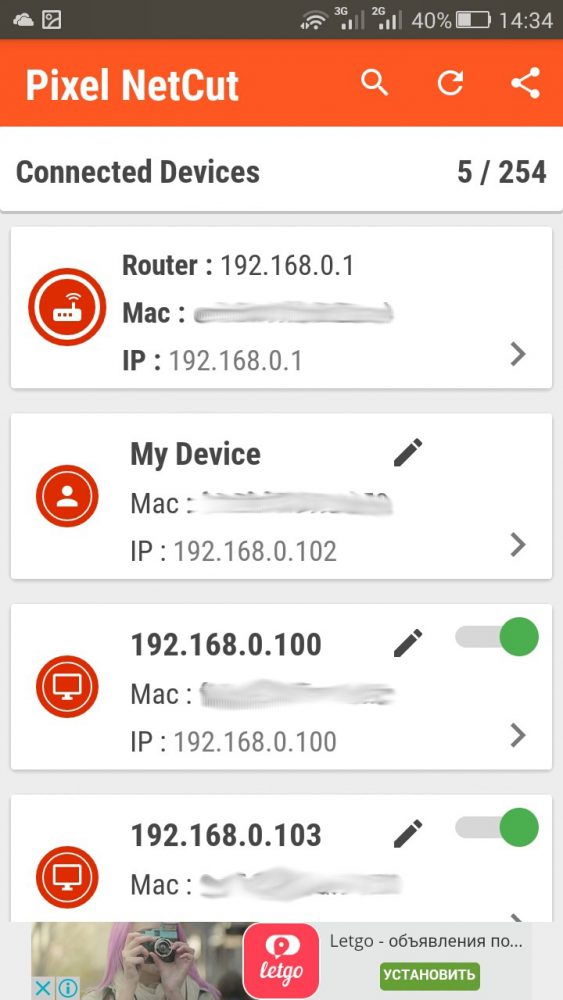
Atingând orice dispozitiv din listă, puteți obține informații mai detaliate despre acesta.

Fiecare dintre dispozitivele din listă poate fi deconectat de la Wi-Fi folosind un comutator.

Rețelele Wi-Fi de acasă au devenit obișnuite în întreaga lume civilizată. Aproape fiecare casă are o cutie mică cu fire și lumini intermitente, datorită căreia se creează acoperirea rețelei pe o zonă mică. Astfel, utilizatorul se poate conecta la Internet în orice cameră sau chiar pe stradă. Cu toate acestea, unii vecini fără scrupule preferă să nu plătească pentru serviciile de internet, ci să folosească rețeaua altcuiva fără știrea proprietarului său. În acest articol, vă vom arăta cum să deconectați un utilizator nedorit de la routerul WiFi.
Să împărtășești ceva cu oamenii din jurul tău este bine, dar numai dacă nu vine în detrimentul tău. Fiecare utilizator conectat la o rețea fără fir preia o parte din trafic și, prin urmare, reduce viteza globală de schimb de date. Cu alte cuvinte: cu cât mai mulți oameni se conectează la router, cu atât Internetul încetinește mai mult. Separat, merită remarcată posibilitatea intruziunii în rețea a atacatorilor care efectuează tranzacții financiare ilegale sau alte tipuri de tranzacții folosind adresa de rețea. Astfel ei rămân în umbră, iar toate necazurile cu legea îți vor fi transferate.
Odată ce ați stabilit că, pe lângă familia și oaspeții dvs., internetul de acasă este folosit de străini, puteți începe în siguranță să blocați accesul dispozitivelor ilegale. Mai jos am oferit mai multe modalități de a deconecta alți utilizatori de la Wi-Fi.
Dezactivarea adreselor MAC străine de la WiFi
Cea mai comună opțiune pentru protejarea propriei rețele este blocarea Wi-Fi prin adresa MAC. Metoda nu necesită utilizarea de software terță parte. Tot ce avem nevoie este un browser și o autentificare cu o parolă pentru router.
Începem în această ordine:
- În bara de căutare a browserului, introduceți adresa IP a routerului 168.0.1 sau 192.168.1.1 și faceți clic pe « intra".
- În câmpurile de autorizare, introduceți numele de utilizator și parola routerului. În mod implicit, acestea arată astfel: « admin", "1234", "0000"(cu condiția să nu fi modificat în prealabil datele de autorizare).
- Accesați elementul numit statistici router „Lista clienților DHCP” sau « StareLAN". Fiți atenți la numărul de dispozitive conectate și la adresa lor MAC - aceștia sunt utilizatori neautorizați (cu condiția ca toate dispozitivele dvs. să fie deconectate de la rețeaua WiFi).

În setările routerului TP-Link arată astfel:


În interfața TP-Link, acest lucru este prezentat puțin diferit:

După apăsarea butonului "Porniți" filtrarea va deveni activă pentru adresele aflate pe lista neagră și va bloca conexiunea Wi-Fi de la alți utilizatori.
Dacă doriți, puteți utiliza o listă albă. Lista albă este creată pentru a stoca un număr limitat de adrese cu acces la conexiune. În acest fel, puteți bloca Wi-Fi de la oricine cu un MAC nou. Pentru a face acest lucru, mutați caseta de selectare la „Lista albă”și adaugă MAC-ul tău și pe cei dragi pe listă.
Scanare cu Wireless Network Watcher
Pentru a vizualiza dispozitivele conectate la router, puteți utiliza programe speciale de scanare, cum ar fi Wireless Network Watcher de la programatorul NirSofer. Este capabil să afișeze adresele IP și MAC ale utilizatorilor din rețea. De asemenea, veți putea salva aceste informații ca fișier de raport până când decideți să deconectați persoana de la Wi-Fi. Interfața software-ului este inițial în limba engleză, dar poate fi schimbată cu ușurință cu un instrument de localizare descărcat separat.
Pentru a începe cu Wireless Network Watcher, urmați sfaturile noastre.
- Descărcați și instalați programul gratuit de pe site-ul web oficial al dezvoltatorului http://www.nirsoft.net/utils/wireless_network_watcher.html.

- Descărcați, despachetați și copiați fișierul crack „WNetWatcher_lng.ini”în folderul cu programul instalat.

- Fereastra de lucru a programului se deschide în fața noastră.

În captura de ecran de mai jos vedem routerul activ, precum și computerul și dispozitivul mobil conectat la acesta.
Utilitarul oferă informații despre producătorul dispozitivului, starea acestuia, data primei și ultimei descoperiri și numărul de conexiuni înregistrate. Ceea ce ne interesează cel mai mult este adresa MAC, care va fi necesară pentru a deconecta ulterior utilizatorii de la Wi-Fi prin intermediul unui computer, în modul descris mai sus.
Avantaje
- Interfață în rusă.
- Software absolut gratuit.
- Poate scana conexiuni de rețea cu fir și fără fir.
- Minimizează în tavă și este folosit ca semnal când intră/ieșează utilizatori noi.
- Afișează IP și MAC.
- Salvează rezultatul scanării.
Defecte
- Crack-ul trebuie descărcat și copiat separat.
Blocare cu SoftPerfect WiFi Guard
Programul australian pentru analiza și gestionarea conexiunilor, SoftPerfect WiFi Guard, a fost dezvoltat de echipa SoftPerfect Research și îndeplinește aceleași sarcini, dar este capabil să sesizeze despre activitatea „oaspeților neinvitați” cu un indicator sub forma unui trafic roșu aprinde. De asemenea, nu are nevoie de rusificare, deoarece este imediat în rusă.
Pentru a vă verifica rețeaua, urmați instrucțiunile de mai jos:
- Descărcați și instalați utilitarul de pe site-ul web al dezvoltatorului https://www.softperfect.com/products/wifiguard.

- Lansați SoftPerfect WiFi Guard și începeți scanarea făcând clic pe butonul corespunzător.

- Utilitarul va prezenta o listă de conexiuni și va anunța despre dispozitivele suspecte.


Cazurile de utilizare ilegală a internetului altcuiva sunt atât de răspândite încât mulți oameni nici măcar nu știu că își partajează rețeaua de routere cu alte persoane. Este și mai rău dacă acești utilizatori desfășoară activități interzise pe Internet, deoarece pot evita cu ușurință responsabilitatea, spre deosebire de tine. Dacă nu ați fost de acord cu acest lucru, atunci aplicați cunoștințele de mai sus pentru a bloca conexiunea Wi-Fi de la paraziți întâmplători și vecini fără scrupule.
În articolul nostru, am oferit informații complete despre „cum să blochez oamenii care se conectează la Wi-Fi-ul meu”. Utilizați ecrane și scanări pentru a verifica rețeaua. Puteți configura routerul numai printr-un browser și interfața propriului sistem de operare (descris la începutul articolului).
În același timp, vă sfătuim să vă schimbați regulat parola Wi-Fi cu una mai complexă. Pentru a nu o uita accidental, notați combinația pe o bucată de hârtie și depozitați-o într-un loc retras - este banal, dar simplu și de încredere. Nu vă recomandăm să oferiți străinilor parola pentru conexiunea fără fir. Mai devreme sau mai târziu, mai multe persoane ar putea afla despre asta și atunci va trebui să o schimbi din nou.
Să ne uităm la câteva situații:
- Un vecin prietenos vă folosește în mod constant Wi-Fi-ul și descarcă torrente.
- Copiii urmăresc YouTube non-stop în loc să-și facă temele.
- Aveți o afacere mică, cum ar fi o cafenea și doriți să restricționați utilizatorii de la Wi-Fi gratuit.
În toate situațiile de mai sus, poate fi tentant să deconectați oamenii de la rețeaua WiFi. Să vedem cum poți face asta.
Puteți oricând să deconectați oamenii de la rețeaua dvs. Wi-Fi schimbând parola Wi-Fi în setările routerului. Dar apoi va trebui să vă amintiți noua parolă și, de asemenea, să vă conectați din nou pe toate dispozitivele dvs., cum ar fi smartphone-uri, laptopuri, set-top box-uri TV etc. De asemenea, poți cere politicos persoanei să nu mai folosească Wi-Fi-ul, dar știm cu toții cum se termină.
Deci, cunoaștem două moduri de a deconecta oamenii de la Wi-Fi. Pentru a face acest lucru, veți avea nevoie de un computer care rulează Windows.
1. Programul Netcut
Pentru a întrerupe utilizatorii Wi-Fi pe un computer Windows, puteți utiliza un program special numit Netcut. Deși a fost lansat în 2007 (și nu a fost actualizat din 2011), programul funcționează excelent pe toate versiunile de Windows (am testat pe Windows 8 și 10). Interfața cu utilizatorul a programului amintește de anii 90.

Descărcați Netcut de pe site-ul oficial și instalați-l pe computer. Este posibil să aveți nevoie și de un alt program numit WinpCap. Nu vă faceți griji, nu trebuie să faceți nimic deoarece ecranul de instalare Wincap va fi afișat automat după instalarea Netcut.
După lansarea programului Netcut, veți primi o listă cu toate dispozitivele (adresele MAC) care sunt conectate la rețeaua dvs. Wi-Fi. Selectați adresa MAC pe care doriți să o deconectați de la rețea și faceți clic pe butonul „Tăiați”. În acest fel, veți deconecta dispozitivul de la internet. Pentru a recâștiga accesul la Internet, apăsați butonul „ON”.
Pro
- Program gratuit, ușor de utilizat și funcționează pe toate versiunile de Windows.
Contra
- Interfața cu utilizatorul este puțin depășită (nu arată bine)
2. Router
Cel mai popular mod de a deconecta oamenii de la Wi-Fi este să utilizați setările routerului. Trebuie să vă conectați la interfața web a routerului și să găsiți setările DHCP. Unele routere vă permit să deconectați dispozitivele direct, dar dacă routerul dvs. nu acceptă această caracteristică, atunci puteți lega IP-ul mac-ului la router.

Puteți, de asemenea, să contactați furnizorul dvs. de internet și să raportați că cineva vă folosește Wi-Fi fără permisiune. Cele mai multe routere moderne au o funcție de acces la distanță, astfel încât ISP-ul dvs. să se poată conecta la router și să dezactiveze orice utilizator Wi-Fi nedorit.
Pro
- Această metodă funcționează pe toate dispozitivele
- Nu este nevoie să instalați software suplimentar
Contra
- Aveți nevoie de acces la interfața web a routerului
Rezumând
Puteți folosi aceste două metode pentru a deconecta oamenii de la Wi-Fi. Dacă mai aveți întrebări, spuneți-ne în comentariile de mai jos. Vom încerca să vă ajutăm!
În acest articol, veți afla cum să eliminați un dispozitiv terță parte pe care cineva l-a folosit pentru a se conecta la rețeaua dvs. fără fir. Acest lucru se poate face pe paginile de configurare ale majorității routerelor. De asemenea, puteți utiliza NetCut pentru Windows. Ca ultimă soluție, puteți reseta routerul la setările din fabrică.
Pași
Folosind pagina de configurare a routerului
- Dacă orice dispozitiv (cum ar fi console de jocuri) este conectat la router folosind cabluri Ethernet, deconectați acele cabluri.
-
Determinați adresa IP a routerului. Veți avea nevoie de el pentru a deschide pagina de configurare a routerului. Pentru a face acest lucru:
Accesați pagina de configurare a routerului. Deschideți browserul, introduceți adresa IP a routerului în bara de adrese din partea de sus a ferestrei browserului și faceți clic ↵Intră.
Conectați-vă (dacă este necesar). Pentru a face acest lucru, introduceți numele de utilizator și parola în rândurile corespunzătoare. Dacă nu ați configurat astfel de acreditări, căutați-le pe carcasa routerului, în manualul routerului sau pe site-ul web al producătorului routerului.
- Este posibil să trebuiască să vă conectați mai târziu când încercați să schimbați setările routerului.
-
Găsiți secțiunea cu setări de rețea wireless. Ar trebui să enumere toate conexiunile curente. Căutați o secțiune numită „Conexiuni Wi-Fi”, „Dispozitive conectate” sau ceva similar.
- Pe unele routere, trebuie să găsiți secțiunea „Controale parentale”.
-
Vizualizați conexiunile actuale. Dacă vedeți o conexiune care nu se aplică dispozitivelor dvs. conectate (cum ar fi console, computere, telefoane, tablete, televizoare inteligente etc.), blocați-o.
Selectați conexiunea pe care doriți să o blocați. Pentru a face acest lucru, faceți clic pe conexiune sau bifați caseta de lângă ea.
Faceți clic pe „Blocați” sau „Eliminați”. Această opțiune se află lângă conexiunea pe care doriți să o ștergeți. Conexiunea selectată va fi ștearsă.
Salvați modificările. Pentru a face acest lucru, faceți clic pe „Salvare” sau pe un buton similar.
- Nu folosiți butonul Înapoi al browserului dvs. pentru a naviga în afara acestei pagini - doar faceți clic pe numele producătorului routerului sau pe linkul „Tablou de bord” din partea de sus a paginii.
-
Schimbați-vă parola de rețea (dacă doriți). Acest lucru va împiedica pe altcineva să se conecteze la rețeaua dvs., chiar dacă vă resetați routerul sau dacă ruterul șterge lista de conexiuni blocate. Pentru a vă schimba parola, găsiți secțiunea Setări pe pagina de configurare a routerului.
- Când vă schimbați parola, va trebui să vă reconectați toate dispozitivele (telefon, computer etc.) la Internet.
Utilizarea NetCut pe Windows
-
Deconectați toate dispozitivele de la Internet, cu excepția computerului dvs. Acesta este cel mai simplu mod de a determina dacă un dispozitiv terță parte este conectat la rețeaua dvs., deoarece orice adrese găsite vor aparține computerului dvs. sau dispozitivului terță parte.
Clic Descărcați NetCut(Descărcați NetCut). Acest link este în centrul paginii.
Instalați NetCut. Faceți dublu clic pe fișierul netcut.exe descărcat și urmați instrucțiunile de pe ecran. Rețineți că, împreună cu NetCut, va fi instalat WinPcap, care va oferi NetCut o interfață cu utilizatorul.
- Odată ce programul este instalat, reporniți computerul.
-
Lansați NetCut. Pentru a face acest lucru, faceți dublu clic pe pictograma NetCut. Se va deschide o nouă filă de browser (sau o nouă fereastră de browser dacă nu rulează deja).
Faceți clic pe pictogramă ⟳ . Este în partea de sus a paginii. Vor fi găsite toate dispozitivele care sunt conectate la rețea.
Găsiți dispozitivul străin. Partea dreaptă a paginii va afișa informații despre dispozitivele conectate la rețea. Găsiți un dispozitiv necunoscut.
- De exemplu, dacă nu aveți niciun dispozitiv Apple, dar vedeți „Apple” sub Producător, eliminați dispozitivul din rețea.
- Dacă apare o adresă necunoscută în linia gazdă Gateway sau Network, aceasta este adresa routerului, așa că nu o blocați.
-
Eliminați dispozitivul necinstit din rețeaua dvs. fără fir. Trageți dispozitivul necunoscut în partea stângă a paginii. Va apărea în panoul din stânga al programului - asta înseamnă că o persoană neautorizată care utilizează acest dispozitiv nu se va mai putea conecta la rețeaua dvs. wireless.
- Repetați pașii descriși cu alte dispozitive necunoscute conectate la rețea.
- Este posibil ca procesul descris să fie repetat de fiecare dată când reporniți computerul.
Cum să vă resetați routerul
-
Deconectați routerul de la modem. Pentru a face acest lucru, deconectați cablul Ethernet din spatele routerului care este conectat la modem.
- Omiteți acest pas dacă routerul și modemul sunt același dispozitiv.
-
Faceți clic pe „Resetare” pe carcasa routerului. Acest buton este de obicei situat pe spatele routerului. Acest buton nu este vizibil, așa că căutați-l cu atenție.
- De regulă, butonul „Resetare” este încastrat, iar diametrul său este puțin mai mare decât diametrul unui ac obișnuit.
-
Apăsați și mențineți apăsat butonul Resetare. Introduceți un ac, o agrafă îndreptată sau un obiect subțire similar în gaura pentru butoniere și țineți apăsat butonul timp de cel puțin 30 de secunde.
Eliberați butonul Resetare după 30 de secunde. Setările routerului vor fi resetate la setările din fabrică, iar routerul va reporni.
Așteptați ca routerul să se pornească. Poate fi necesar să așteptați câteva minute pentru ca routerul să repornească și să pornească.
Acesta este cel mai simplu mod de a determina dacă un dispozitiv terță parte este conectat la rețeaua dvs., deoarece orice adrese găsite vor aparține computerului dvs. sau dispozitivului terță parte.
Uneori, chiar și o combinație complexă de simboluri nu va interfera cu stabilirea unei conexiuni terță parte. Această situație este plină pentru proprietarul dispozitivului nu numai de pierderea traficului de internet, ci și de scurgerea datelor personale, astfel încât conectarea din exterior trebuie împiedicată. Apar întrebări rezonabile: este posibil să vedeți o listă de dispozitive conectate, cum să deconectați utilizatorii neautorizați de la un router wifi.
Prezența următoarelor semne indică adesea că utilizatorii neautorizați sunt conectați la rețea:
- Viteza redusă a conexiunii la internet.
- Indicator de transmisie de date mereu activ pe router, chiar și atunci când toate gadgeturile din casă sunt deconectate de la Internet.
Dacă se detectează oricare dintre aceste „simptome”, se recomandă să verificați lista de dispozitive conectate și, dacă este necesar, să eliminați alți utilizatori de la Wi-Fi.
Cum să determinați cine este conectat
Există două moduri de a detecta un „străin” în rețea:
- Prin setările routerului.
Înainte de a utiliza această metodă, trebuie să deconectați toate gadgeturile, cu excepția computerului, de la rețeaua wi-fi.
Apoi, găsiți adresa IP a routerului pe autocolantul din partea de jos a dispozitivului sau executați comanda ipconfig în linia de comandă. Datele necesare sunt indicate în coloana „Poarta principală”. 
Introduceți IP-ul primit în bara de adrese a browserului, se va deschide o interfață web cu setările routerului. Aici într-una dintre secțiuni puteți vedea toate gadgeturile conectate la rețea. Pentru dispozitivele TP-Link, aceasta este fila „Mod fără fir” - „Statistici mod fără fir”. Pentru Asus - fila „Clienți”. 

Am vorbit mai detaliat despre modalitățile de a identifica străinii pe internet în articol -“
Dezactivați sunetul altor utilizatori
Prin interfața web a routerelor
 Este posibil să blocați un „străin” în fila „Filtrare după adresa MAC” / Filtrare Mac din setările routerului. Aici este posibil să interziceți accesul la rețea unui singur utilizator sau să interziceți accesul la toate dispozitivele care nu sunt incluse în lista de excludere. Ultima metodă este cea mai de încredere.
Este posibil să blocați un „străin” în fila „Filtrare după adresa MAC” / Filtrare Mac din setările routerului. Aici este posibil să interziceți accesul la rețea unui singur utilizator sau să interziceți accesul la toate dispozitivele care nu sunt incluse în lista de excludere. Ultima metodă este cea mai de încredere.
Folosind aplicații speciale
SoftPerfect WiFi Guard acționează ca un scaner pentru conexiunile de rețea care sunt disponibile pe stația de lucru. Este perfect pentru a lucra acasă.
Dacă echipamentul este cunoscut de scaner, acesta este indicat cu verde. În caz contrar - roșu. Este posibil să configurați scanarea automată a rețelei. Dacă rezultatele scanării dezvăluie un freeloader, aplicația va notifica imediat proprietarul despre aceasta. Este recomandat să setați o notificare sonoră sau prin e-mail.
Inițial, programul trebuia să blocheze conexiunile la cererea utilizatorului, dar în final monitorizează doar conexiunile curente. Puteți utiliza alte aplicații sau caracteristici firewall de pe router pentru a bloca.
Un utilitar gratuit care nu necesită instalare. Scanează rețeaua și afișează o listă de computere conectate cu adrese și numele producătorului. Nu este posibil să deconectați alți utilizatori de la Wi-Fi, dar este foarte posibil să exportați date în HTML, XML, CSV sau într-un fișier text pentru utilizare în alte aplicații.
Scanează automat rețeaua, găsește conexiuni noi și vă permite să blocați utilizator extern. Aici puteți „decupa” dispozitivul altcuiva, selectându-l în listă și apăsând butonul Cut. Netcut are, de asemenea, capacitatea de a comuta între diferite plăci de rețea și conexiuni, precum și de a schimba adresa MAC a computerului.
Vă permite să detectați și să dezactivați dispozitivele altor persoane. Scanează rețeaua, afișează o listă de conexiuni cu adrese și nume. Marchează dispozitivele personale ca „Cunoscute”, iar restul ca „Necunoscut”, apoi programul este ultimul care blochează accesul la wifi.
Concluzie
Deconectarea „oaspeților” inutile de la wifi, de regulă, nu este dificilă. Dar setarea unei parole complexe și înlocuirea acesteia în timp util va fi cea mai bună protecție pentru rețea împotriva conexiunilor nedorite și va menține viteza Internetului la nivelul corespunzător.
Ați fost nevoit vreodată să deconectați străinii de la rețeaua dvs.?










